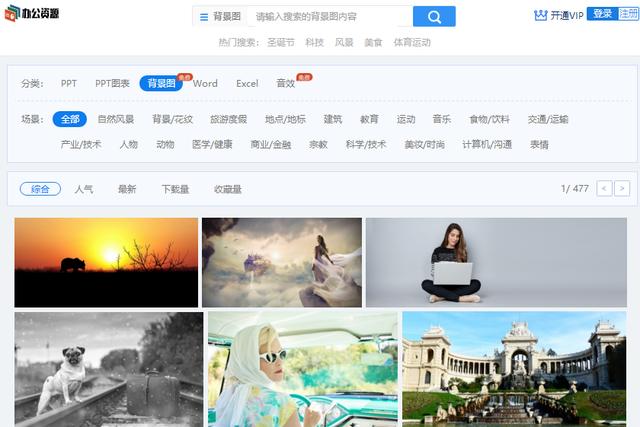作者:乔山办公网日期:
返回目录:ppt怎么做
很多人在做PPT的时候,会选择直接插入图片。如果你想让你的PPT看起来更高级的话,可以这样处理图片,也可以作为日常修图的小技巧,做出来的图片效果杠杠滴~

创意剪裁
第一种是【创意剪裁】,如果你想要一键修出创意满满的图片,可以用这个方法处理图片。
方法:打开【口袋动画】插入图片—选中图片—PPT设计—创意裁剪—选择图形样式
PS:要保存图片的话,直接另存为就行。
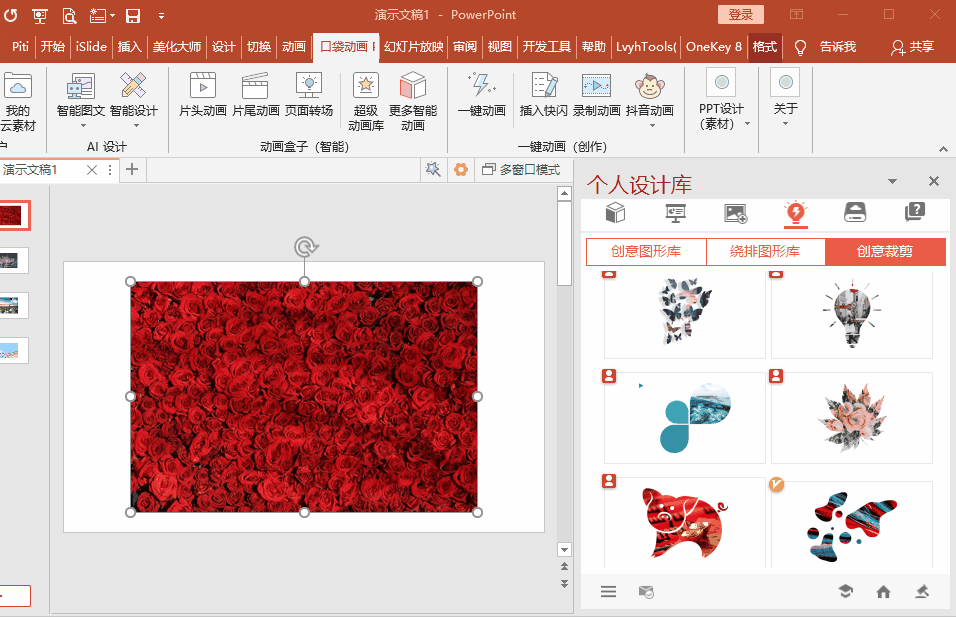
三维折图
第二种是【三维折图】,也就是让原本很普通的图片变得更立体更生动,让图片“活起来”。
方法:打开【OneKey】—选中目标图片—图片组—一键特效—三维折图
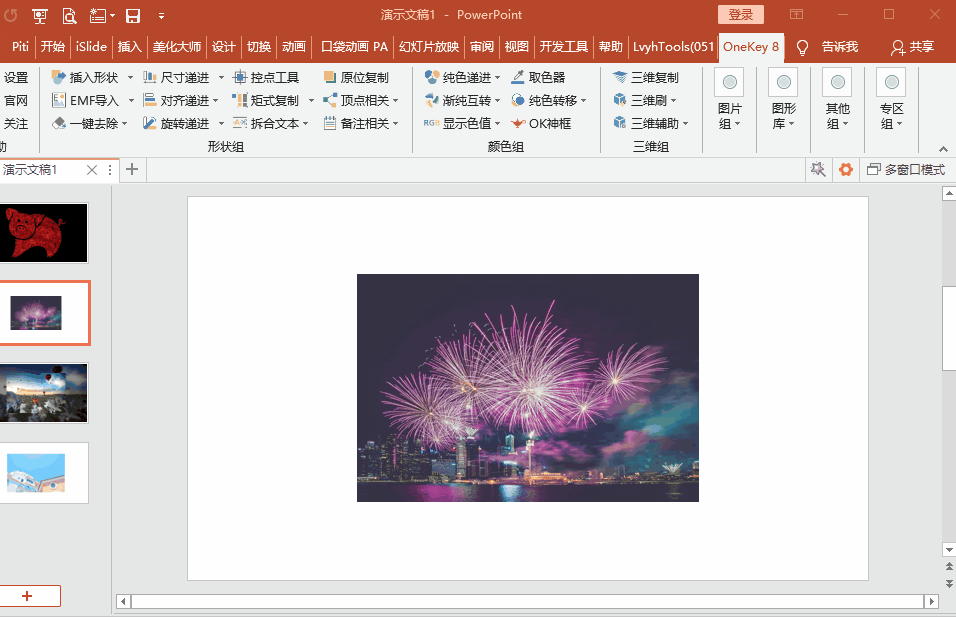
图片画中画
第三种是【画中画】,想让图片看起来更特别更高逼格,将图片处理成这种效果,会让你的图片很惊艳。
方法:打开【OneKey】—选中图片—图片组—一键特效—图片画中画
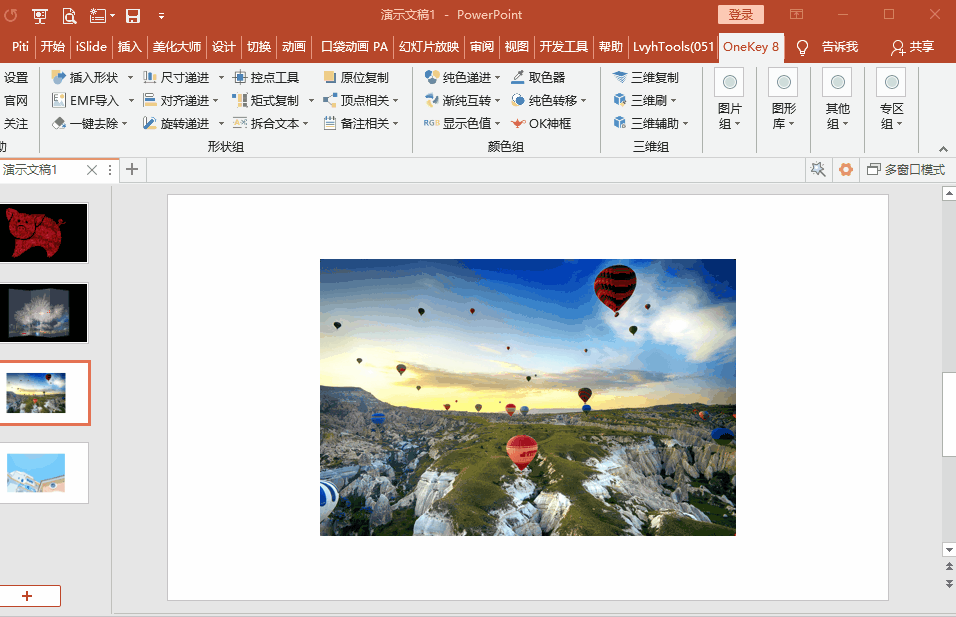
图片样式
第四个是【图片样式】,这个是PPT自带的功能,可供选择的图片样式很多,处理图片经常会用到它。
方法:选中目标图片—格式—图片样式—选择自己喜欢的样式
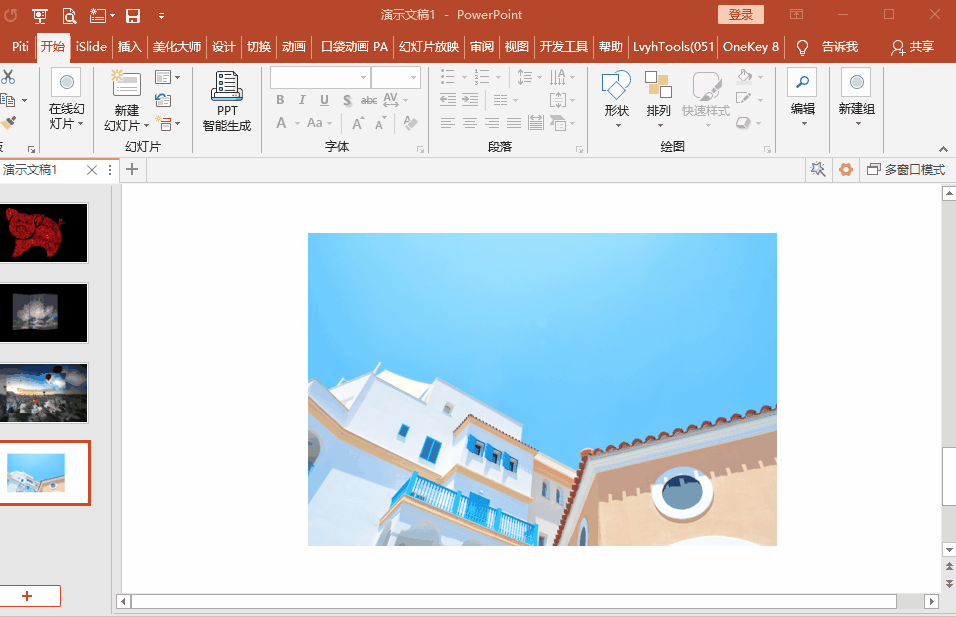
怎么样,这几个图片处理技巧你学会了没?想保存图片就直接另存为即可。如果需要PPT背景图的话,可以到【办公资源网】进行免费下载,想要什么样的图片只要输入关键词就能快速找到,很方便,关键是可以免费下载哦~